怎么修改eclipse注释颜色? eclipse下注释颜色的修改方法
摘要:我们大都只知道修改eclipse下字体的大小,那么如何修改其注释颜色呢?想选择喜爱的颜色,跟着小编继续走。1、打开一个java文件,通常我们...
我们大都只知道修改eclipse下字体的大小,那么如何修改其注释颜色呢?想选择喜爱的颜色,跟着小编继续走。
1、打开一个java文件,通常我们看到的注释是这样子的:
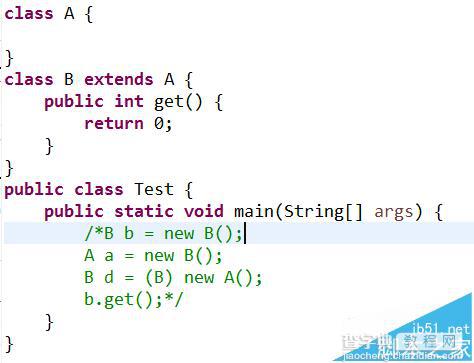
2、修改注释颜色:window -- preferences -- java --editor --syntax coloring -- comments 中的前两个就是修改注释颜色的。点击右边的color修改颜色就行了。右侧还有Italy,Bold等字体样式,自己也可以选择。
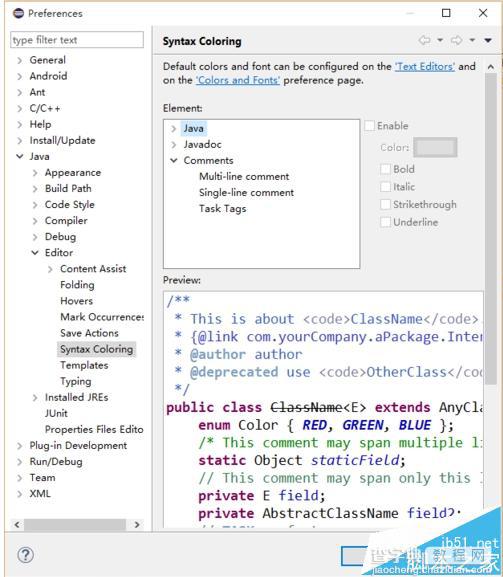
3、出现下面的选色版,选择自己喜欢的颜色点击确定。

4、效果图如下:
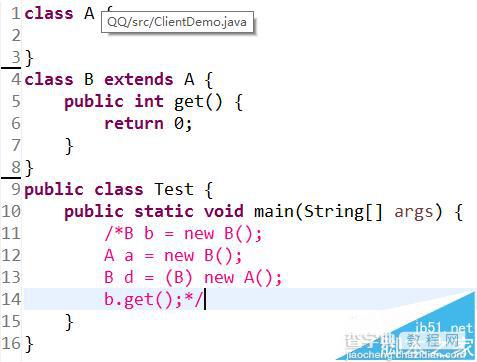
【怎么修改eclipse注释颜色? eclipse下注释颜色的修改方法】相关文章:
★ zend studio for ecplise 常见的一些使用方法小结
★ Eclipse怎么对齐代码? Eclipse快速使代码对齐的教程
★ Eclipse怎么打开数据库?Eclipse连接oracle等数据库的教程
上一篇:
vs2010怎么插入断点和取消断点?
